Visual Studio Code (VS Code) 是一款由微軟開發的免費、開源、跨平臺的現代化輕量級代碼編輯器,憑借其強大的核心功能、豐富的擴展生態系統以及高度可定制性,已成為全球數百萬開發者的首選工具。本指南旨在幫助您快速上手 VS Code,掌握其核心操作與界面,并了解一些實用的特定功能與插件。
Visual Studio Code 使用指南 (2025年版)
1. VS Code 簡介與核心優勢
1.1 VS Code 是什么?
Visual Studio Code (簡稱 VS Code 或 VSC) 是一款由微軟開發的免費、開源且跨平臺的現代化輕量級代碼編輯器 。它支持幾乎所有主流開發語言的語法高亮、智能代碼補全、自定義快捷鍵、括號匹配和顏色區分、代碼片段、代碼對比 Diff、GIT 命令等特性 。VS Code 針對網頁開發和云端應用開發進行了優化,并且跨平臺支持 Windows、macOS 以及 Linux 操作系統,以其流暢的運行體驗和豐富的功能,被認為是微軟的良心之作 。相較于其他流行的編輯器如 Atom,VS Code 在性能上表現更為流暢,尤其是在安裝較多插件的情況下,Atom 可能會出現卡頓,而 VS Code 則能保持較好的響應速度 。同時,與 WebStorm 這類功能更為全面的 IDE 相比,VS Code 更為輕量級,啟動速度更快,資源占用更少,但通過強大的插件系統,它可以擴展出媲美大型 IDE 的功能,滿足各種復雜的開發需求 。其核心定位是編輯器,而非傳統的集成開發環境 (IDE),這使得它在保持輕量級的同時,又能通過豐富的擴展插件來滿足各種復雜的開發需求 。VS Code 內置了對 JavaScript、TypeScript 和 Node.js 的出色支持,并且擁有一個龐大的擴展生態系統,能夠支持包括 C++、C#、Java、Python、PHP、Go、.NET 在內的多種編程語言和運行時環境 。
1.2 核心優點
VS Code 的核心優點主要體現在其跨平臺性、輕量級、高性能以及強大的可擴展性。首先,作為一款跨平臺編輯器,VS Code 能夠在 Windows、macOS 和 Linux 等多個主流操作系統上運行,為不同平臺的開發者提供了統一的開發體驗 。其次,VS Code 的設計注重輕量化和高性能,即使在處理大型項目或開啟多個插件時,依然能保持流暢的操作響應,這對于追求效率的開發者而言至關重要 。再者,VS Code 擁有一個極其活躍和龐大的插件生態系統,用戶可以通過安裝各種插件來擴展編輯器的功能,無論是針對特定編程語言的深度支持、版本控制工具的集成、代碼美化與格式化,還是與各種開發框架和服務的對接,幾乎都能找到相應的插件來滿足需求。這種高度的可擴展性使得 VS Code 不僅僅是一個簡單的文本編輯器,而是一個可以根據個人偏好和工作需求進行深度定制的集成開發環境。此外,VS Code 內置了對 Git 等版本控制系統的良好支持,提供了直觀的界面來管理代碼版本、查看差異、提交更改等,極大地簡化了版本控制的操作流程 。其內置的調試工具支持設置斷點、監控變量、逐行調試等,為代碼調試提供了便利 。通過安裝 Remote Development 擴展,開發者可以連接到遠程服務器、Docker 容器或 Windows Subsystem for Linux (WSL),實現云端或本地跨環境開發,這對于需要處理復雜開發環境的項目非常有用 。
2. 安裝與漢化
2.1 下載與安裝
Visual Studio Code 的下載與安裝過程相對直接。用戶需要首先訪問其官方網站 (Visual Studio Code - Code Editing. Redefined) 以下載最新版本的安裝程序 。官方網站會根據用戶的操作系統自動推薦合適的下載版本,例如 Windows 版、macOS 版或 Linux 版。下載完成后,雙擊安裝程序即可開始安裝過程 。在 Windows 系統上,安裝向導會引導用戶完成一系列步驟,包括同意許可協議、選擇安裝路徑、創建開始菜單文件夾以及選擇附加任務等 。在選擇附加任務時,建議用戶勾選“添加到 PATH”選項,這樣可以在命令行中直接使用 code 命令來啟動 VS Code 或打開指定文件/文件夾,極大地提升了操作的便捷性 。安裝完成后,用戶可以直接啟動 VS Code 。對于 macOS 和 Linux 用戶,安裝過程也類似,通常是將應用程序拖拽到應用程序文件夾或使用相應的包管理器進行安裝。
2.2 設置中文界面
VS Code 默認的界面語言是英語,但對于許多中文用戶而言,將其設置為中文界面可以提升使用的便捷性和舒適度。設置中文界面的主要方法是安裝官方提供的“中文(簡體)語言包”擴展 。具體操作步驟如下:首先,打開 VS Code,在左側的活動欄中點擊擴展圖標 (或使用快捷鍵 Ctrl+Shift+X) 進入擴展視圖 。然后,在擴展市場的搜索框中輸入“Chinese”或“中文”,通常第一個搜索結果就是由 MS-CEINTL.vscode-language-pack-zh-hans 提供的“中文(簡體)語言包” 。點擊該擴展的“安裝”按鈕,等待安裝完成。安裝完成后,VS Code 會提示用戶重啟編輯器以應用語言更改 。重啟后,VS Code 的界面就會切換為中文。如果在安裝過程中遇到問題,或者希望切換回英文界面,可以在命令面板 (通過 Ctrl+Shift+P 打開) 中輸入“Configure Display Language”,然后選擇希望使用的語言。這個語言包不僅翻譯了菜單、命令和提示信息,還盡可能地本地化了其他界面元素,使得中文用戶能夠更輕松地上手和使用 VS Code 的各項功能。
3. 界面概覽與基礎操作
3.1 主要界面區域介紹
Visual Studio Code (VS Code) 的界面設計直觀且模塊化,旨在提供高效的編碼體驗。其核心界面主要由活動欄、側邊欄、編輯器區域、面板和狀態欄等核心區域構成,每個區域都承載著特定的功能,協同工作以提升開發效率 。
活動欄 (Activity Bar) 通常位于編輯器窗口的最左側,包含一系列圖標,用于在不同核心功能視圖之間切換,例如資源管理器 (Explorer)、搜索 (Search)、源代碼管理 (Source Control,如 Git)、運行和調試 (Run and Debug) 以及擴展 (Extensions) 等 。活動欄是 VS Code 功能導航的核心,點擊這些圖標,側邊欄會顯示相應的內容。活動欄的上方通常還會有一些額外的快捷入口,例如“新建文件”、“打開文件夾”以及“運行命令”等 。
側邊欄 (Side Bar) 緊鄰活動欄右側,根據在活動欄中選擇的功能視圖不同,側邊欄會顯示相應的內容。例如,當選擇“資源管理器”時,側邊欄會顯示當前打開的項目文件夾的目錄結構,包括所有文件和子文件夾,并高亮顯示當前正在編輯的文件 。VS Code 還引入了次級側邊欄 (Secondary Side Bar),默認位于主編輯區的另一側(通常是右側),默認包含聊天 (Chat) 視圖。用戶可以通過拖放操作將視圖從主側邊欄移動到次級側邊欄 。
編輯器區域 (Editor Area) 是 VS Code 的核心,占據了界面的中央大部分空間,是開發者與代碼進行交互的主要“畫布” 。該區域支持多文件并行編輯,每個打開的文件都會以標簽頁 (Tabs) 的形式顯示在編輯器頂部,方便用戶在不同文件間快速切換。編輯器提供了實時的語法高亮、智能代碼補全 (IntelliSense)、代碼折疊、錯誤提示等現代化編輯器應有的功能,極大地提升了編碼效率和代碼質量 。
面板 (Panel) 位于編輯器區域的下方,是一個可展開和折疊的區域,充當著輸出與交互的“儀表盤”角色 。該區域主要包含幾個重要的面板:終端 (Terminal)、調試控制臺 (Debug Console) 和問題列表 (Problems)。終端面板允許用戶在 VS Code 內部直接運行命令行指令。調試控制臺在調試過程中顯示斷點處的變量值、程序輸出以及執行堆棧等信息。問題列表則會實時反饋當前項目中的語法錯誤、代碼警告或潛在問題 。
狀態欄 (Status Bar) 位于 VS Code 窗口的底部,用于顯示與當前打開的項目和正在編輯的文件相關的各種信息,例如當前光標所在的行號和列號、文件編碼格式 (如 UTF-8)、換行符類型 (如 LF 或 CRLF)、當前文件的語言模式 (如 JavaScript, Python, Markdown 等)、Git 分支信息(如果當前項目是一個 Git 倉庫)以及錯誤和警告的數量等 。狀態欄還會顯示一些特定于語言或擴展的狀態信息,并提供一些快速操作的按鈕。
VS Code 的界面布局具有高度的可定制性。用戶可以根據自己的喜好和工作習慣,通過拖拽調整各個區域的大小和位置,或者通過視圖菜單中的選項來顯示或隱藏特定的界面元素。這種靈活性使得開發者能夠打造出最適合自己工作流程的個性化編碼環境。
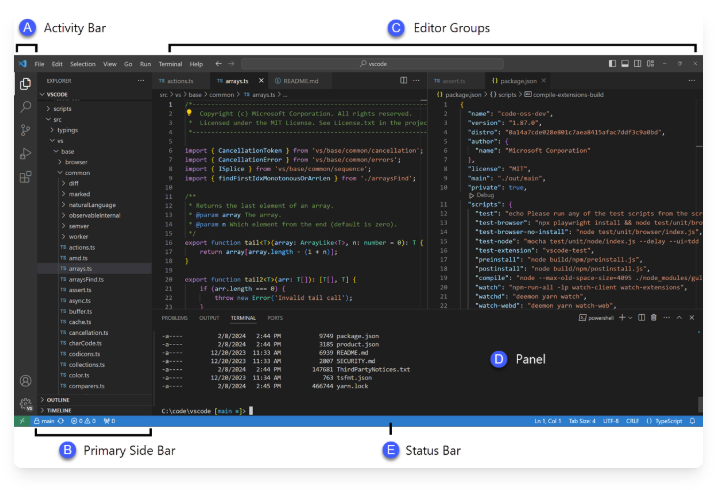
3.2 常用快捷鍵與編輯功能
Visual Studio Code 提供了豐富的快捷鍵和強大的編輯功能,旨在顯著提升開發者的編碼效率和操作便捷性。熟練掌握這些快捷鍵和功能,可以避免頻繁使用鼠標,使編碼過程更加流暢。
核心快捷鍵與編輯操作:
- 命令面板 (Command Palette):
Ctrl+Shift+P(Windows/Linux) 或Cmd+Shift+P(macOS)。這是 VS Code 中非常核心的一個功能,通過命令面板可以訪問幾乎所有 VS Code 的命令和功能,包括打開文件、運行命令、安裝擴展、修改設置等 。 - 快速打開文件:
Ctrl+P(Windows/Linux) 或Cmd+P(macOS)。輸入文件名或路徑的一部分,可以快速在工作區中定位并打開文件 。 - 代碼補全 (IntelliSense):在編輯代碼時,VS Code 會根據上下文自動提供代碼補全建議。可以通過
Ctrl+Space手動觸發。使用Tab或Enter鍵插入選中的建議 。 - 多光標編輯:按住
Alt(Windows/Linux) 或Option(macOS) 并點擊編輯器中的不同位置,可以創建多個光標,從而同時編輯多處代碼 。也可以使用Ctrl+Alt+Up/Down(Windows/Linux) 或Cmd+Option+Up/Down(macOS) 在上方或下方添加光標。 - 代碼格式化:
Shift+Alt+F(Windows/Linux) 或Shift+Option+F(macOS) 來格式化當前文件,或者通過配置在保存文件時自動格式化 。 - 代碼折疊與展開:快捷鍵
Ctrl+K Ctrl+0(Windows/Linux) 或Cmd+K Cmd+0(macOS) 可以折疊所有區域代碼,Ctrl+K Ctrl+J(Windows/Linux) 或Cmd+K Cmd+J(macOS) 可以展開所有區域代碼 。Ctrl+Shift+[(折疊) 或Ctrl+Shift+](展開) 當前代碼塊 。 - 重命名符號:將光標放在一個符號(如變量名、函數名)上,按下
F2,可以重命名該符號,所有引用該符號的地方都會被自動更新 。 - 查找與替換:
- 在當前文件中查找:
Ctrl+F(Windows/Linux) 或Cmd+F(macOS) 。 - 在當前文件中替換:
Ctrl+H(Windows/Linux) 或Cmd+Option+F(macOS) 。 - 在整個項目或文件夾中查找:
Ctrl+Shift+F(Windows/Linux) 或Cmd+Shift+F(macOS) 。
- 在當前文件中查找:
- 行操作:
- 復制當前行:
Shift+Alt+Down(向下復制) 或Shift+Alt+Up(向上復制) 。 - 移動當前行:
Alt+Down(向下移動) 或Alt+Up(向上移動) 。 - 刪除當前行:
Ctrl+Shift+K。 - 注釋代碼:
Ctrl+/(Windows/Linux) 或Cmd+/(macOS) 。
- 復制當前行:
- 打開集成終端:`Ctrl+
- 切換側邊欄可見性:
Ctrl+B(Windows/Linux) 或Cmd+B(macOS) 。 - 切換面板可見性:
Ctrl+J(Windows/Linux) 或Cmd+J(macOS) 。
VS Code 的編輯功能遠不止這些,它還支持代碼片段 (Snippets)、Emmet 縮寫、括號匹配與自動閉合、自動縮進等。用戶可以通過查看官方文檔或使用交互式編輯器演練場 (Help: Interactive Editor Playground) 來學習和探索更多高級編輯技巧 。
3.3 文件與文件夾管理
在 Visual Studio Code 中,高效地管理文件和文件夾是日常開發工作的基礎。VS Code 提供了直觀且功能豐富的資源管理器,以及與操作系統緊密集成的文件操作能力,使得用戶可以方便地組織項目結構、創建、打開、重命名、移動和刪除文件與文件夾。
打開文件夾與工作區:
VS Code 通常以文件夾為單位進行項目管理。用戶可以通過以下幾種方式打開文件夾:
- 啟動時打開:在 VS Code 的歡迎界面,通常會列出“最近打開的目錄”,用戶可以直接點擊進入 。也可以通過歡迎界面的“打開…”按鈕選擇文件夾。
- 菜單欄打開:通過菜單欄的
文件 (File)>打開文件夾... (Open Folder...)(Windows/Linux 快捷鍵Ctrl+K Ctrl+O,macOS 快捷鍵Cmd+O) 來選擇并打開一個文件夾。 - 拖拽打開:直接將文件夾從操作系統的文件管理器中拖拽到 VS Code 的界面中。
- 命令行打開:在終端中,可以使用
code <文件夾路徑>命令來在 VS Code 中打開指定的文件夾。例如,code my-project。
VS Code 還支持多文件夾工作區 (Multi-root Workspaces)。這意味著用戶可以將多個不相關的項目文件夾同時打開在同一個 VS Code 窗口中,并共享一些配置。可以通過 文件 (File) > 將文件夾添加到工作區... (Add Folder to Workspace...) 來向當前窗口添加更多文件夾。工作區的配置信息會保存在一個 .code-workspace 文件中。
資源管理器 (Explorer) 視圖:
資源管理器是 VS Code 左側活動欄中的核心視圖之一(通常為第一個圖標)。它清晰地展示了當前打開的文件夾(或工作區)的目錄結構,包括所有的文件、子文件夾及其層級關系。在資源管理器中,用戶可以執行以下操作:
- 瀏覽文件結構:通過點擊文件夾圖標前的箭頭來展開或折疊文件夾,瀏覽項目中的文件和子文件夾。
- 打開文件:單擊文件名稱,該文件會在編輯器區域中打開。雙擊文件標簽頁可以將其固定,防止被意外關閉。
- 創建文件/文件夾:
- 在資源管理器中右鍵點擊空白區域或某個文件夾,選擇
新建文件 (New File)或新建文件夾 (New Folder)。 - 選中一個文件夾后,點擊資源管理器頂部的
新建文件或新建文件夾圖標。 - 快捷鍵:
Ctrl+N(Windows/Linux) 或Cmd+N(macOS) 創建新文件。
- 在資源管理器中右鍵點擊空白區域或某個文件夾,選擇
- 重命名文件/文件夾:
- 右鍵點擊文件或文件夾,選擇
重命名 (Rename)。 - 選中文件或文件夾后,按下
F2鍵。
- 右鍵點擊文件或文件夾,選擇
- 移動/復制文件/文件夾:通過拖拽操作或使用剪切/復制和粘貼命令。
- 刪除文件/文件夾:右鍵點擊文件或文件夾,選擇
刪除 (Delete)或使用Delete鍵 (Windows/Linux) 或Cmd+Backspace(macOS)。
文件標簽頁 (Editor Tabs):
在編輯器區域的頂部,每個打開的文件都會以一個標簽頁的形式顯示。標簽頁提供了切換文件、關閉文件、固定標簽頁以及拆分編輯器等功能。
文件編碼與行尾序列:
VS Code 的狀態欄會顯示當前文件的編碼(如 UTF-8, GBK)和行尾序列(如 LF, CRLF)。點擊狀態欄上的這些信息,可以快速更改當前文件的編碼或行尾序列,或者為所有特定類型的文件設置默認值。
4. 核心功能詳解
4.1 集成終端使用
Visual Studio Code 內置了一個功能強大的集成終端,允許開發者在不離開編輯器環境的情況下直接執行命令行操作,這對于編譯代碼、運行腳本、使用版本控制工具(如 Git 命令)等任務非常方便 。集成終端默認顯示在編輯器區域下方的面板中,但用戶也可以將其移動到側邊欄或將其拆分為獨立的編輯器組,以適應不同的工作流程。
打開與關閉終端:
- 打開終端:最常用的方式是使用快捷鍵
Ctrl+`` `` (反引號)。也可以從菜單欄選擇“視圖” > “終端”,或者通過命令面板 (Ctrl+Shift+P`) 輸入“終端: 創建新終端”來打開 。 - 關閉終端:點擊終端面板右上角的關閉按鈕,或者在終端內部輸入
exit命令并回車。
終端配置與多實例:
- 選擇 Shell:VS Code 的集成終端支持多種 shell,例如 Windows 上的 PowerShell、命令提示符 (cmd.exe)、Git Bash,以及 macOS 和 Linux 上的 bash、zsh 等。用戶可以通過點擊終端面板右上角的“選擇默認配置文件”下拉菜單來選擇或切換當前終端實例使用的 shell 。
- 創建多個終端實例:用戶可以同時打開多個終端實例,每個實例可以配置為使用不同的 shell 或工作目錄。點擊終端面板右上角的
+圖標,或者使用快捷鍵 `Ctrl+Shift+ - 拆分終端:可以將一個終端面板水平或垂直拆分成多個區域,每個區域可以運行一個獨立的終端會話。
終端基本操作:
- 輸入與執行命令:在終端提示符后輸入命令,按
Enter鍵執行。 - 命令歷史:使用上下箭頭鍵可以瀏覽和執行之前輸入過的命令。
- 清空終端:在命令面板中輸入“終端: 清空”或使用快捷鍵
Ctrl+K(Windows/Linux) 或Cmd+K(macOS) 可以清空當前終端視圖的內容。 - 復制與粘貼:在終端中選擇文本,然后使用標準的復制 (
Ctrl+C或Cmd+C) 和粘貼 (Ctrl+V或Cmd+V) 快捷鍵。
集成終端的出現,極大地提升了開發效率,使得開發者可以在一個統一的界面中完成編碼、構建、調試和版本控制等多項任務。
4.2 版本控制 (Git) 集成
VS Code 內置了對 Git 版本控制系統的強大支持,使得開發者可以直接在編輯器中進行代碼的提交、拉取、推送、分支管理等操作,而無需切換到命令行或其他 Git 客戶端 。當打開一個包含 Git 倉庫的文件夾時,VS Code 會自動識別并在活動欄中顯示源代碼管理 (Source Control) 視圖(通常顯示為 Git 圖標)。如果項目文件夾尚未初始化為 Git 倉庫,用戶可以點擊源代碼管理視圖中的“初始化倉庫”(Initialize Repository) 按鈕,或者直接在集成終端中輸入 git init 命令來完成初始化 。首次使用 Git 時,需要配置全局用戶信息,包括用戶名和郵箱,可以通過在終端中輸入 git config --global user.name "Your Name" 和 git config --global user.email "your_email@example.com" 來完成 。
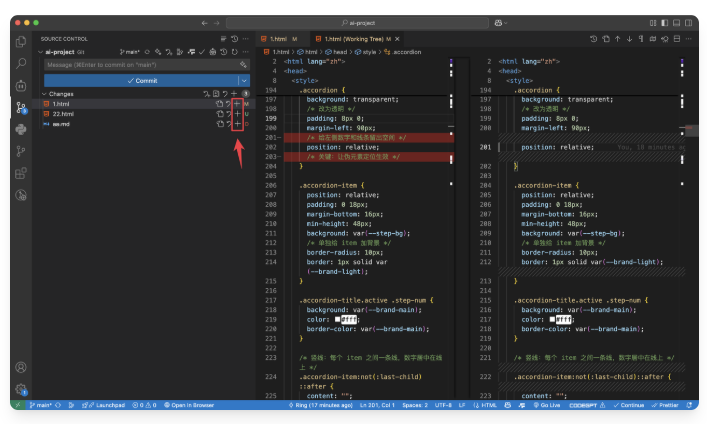
在源代碼管理視圖中,所有已修改的文件都會顯示在“更改”(Changes) 部分。用戶可以點擊文件旁的 + 號將修改添加到暫存區 (Staging Area),或者右鍵點擊文件選擇 “Stage Changes” 。添加完所有需要提交的更改后,在頂部的輸入框中輸入提交信息 (Commit Message),然后點擊輸入框旁邊的對勾圖標 (√) 或按下 Ctrl+Enter (Mac 上為 Cmd+Enter) 來完成提交 。VS Code 還會在行號旁邊顯示 Git 狀態,例如,修改過的行會用藍色豎線標記,新增的行用綠色豎線標記,刪除的行則用紅色三角標記。用戶可以直接在編輯器中查看這些更改,并通過右鍵菜單進行暫存或撤銷操作。
除了基本的提交操作,VS Code 還支持分支管理。用戶可以通過點擊底部狀態欄左側顯示的當前分支名(例如 main 或 master),然后選擇 “Create new branch” 來創建新的分支,或者選擇 “Switch to branch” 來切換到已有的分支 。當需要合并分支或拉取遠程更改時,可能會遇到代碼沖突。VS Code 提供了直觀的沖突解決界面,直接在編輯器中顯示沖突標記(如 <<<<<<< HEAD,=======,>>>>>>> branch-name),用戶可以方便地選擇接受當前更改、接受傳入的更改,或者手動編輯合并后的內容 。此外,VS Code 還集成了查看提交歷史的功能。雖然可以通過終端輸入 git log 查看,但安裝如 GitLens 這樣的擴展插件可以提供更強大的可視化提交歷史、文件歷史、分支比較等功能,甚至可以在行號旁直接查看某行代碼的提交者和提交信息 。
4.3 調試與運行
VS Code 內置了強大的調試功能,支持多種編程語言,允許開發者在編輯器內直接設置斷點、單步執行代碼、檢查變量值以及查看調用堆棧,從而有效地診斷和修復代碼中的問題。根據“異常教程”的文章 ,調試功能是代碼的“顯微鏡”,能夠幫助開發者深入理解代碼的執行流程和狀態。要啟動調試,用戶通常需要先創建一個調試配置文件(通常是 launch.json),該文件定義了調試會話的啟動方式、程序入口、參數等。VS Code 通常會根據項目類型自動生成或提示創建此文件。一旦配置完成,用戶可以通過點擊側邊欄的“運行和調試”圖標,或使用快捷鍵(如 F5)來啟動調試會話。
在調試過程中,編輯器界面會發生一些變化,以提供調試相關的信息和控件。例如,編輯器頂部會顯示調試工具欄,包含繼續執行 (F5)、單步跳過 (F10)、單步進入 (F11)、單步跳出 (Shift+F11)、重啟 (Ctrl+Shift+F5) 和停止 (Shift+F5) 等按鈕。代碼行號的左側會顯示斷點標記,點擊即可設置或取消斷點。當程序執行到斷點處暫停時,開發者可以在“調試控制臺”中查看當前的變量值、執行表達式,甚至執行臨時代碼片段來測試特定邏輯。此外,“變量”面板會顯示當前作用域內的所有變量及其值,“調用堆棧”面板則展示了程序執行到當前位置所經過的函數調用路徑 。這些工具和信息共同為開發者提供了一個全面的調試環境。
VS Code 的調試功能還支持更高級的特性,如條件斷點和日志點。條件斷點允許開發者設置一個表達式,只有當該表達式為真時,程序才會在斷點處暫停。這對于在特定條件下進行調試非常有用。日志點則是一種特殊的斷點,它不會中斷程序的執行,而是在程序執行到該點時,將指定的消息輸出到調試控制臺。這對于在不修改代碼的情況下跟蹤程序狀態或輸出特定信息非常方便。這些高級調試功能進一步增強了 VS Code 在代碼問題排查方面的能力。
5. 特定功能與插件推薦
5.1 Markdown 編輯與預覽
Visual Studio Code (VS Code) 提供了強大的 Markdown 編輯和預覽功能,使得撰寫和格式化 Markdown 文檔變得高效便捷。用戶可以直接在編輯器中編寫 Markdown 語法,并通過內置的預覽功能實時查看渲染效果。VS Code 支持標準的 Markdown 語法,并可以通過安裝擴展來增強其功能,例如支持數學公式、流程圖、目錄生成等高級特性 。要預覽 Markdown 文件,用戶可以點擊編輯器右上角的“打開側邊預覽”(Open Preview to the Side) 圖標(通常是一個帶有放大鏡的文檔圖標),或者使用快捷鍵 Ctrl+K V (Windows/Linux) 或 Cmd+K V (Mac)。這將在編輯器旁邊打開一個實時預覽窗口,當用戶在編輯器中修改 Markdown 內容時,預覽窗口會自動更新,即時顯示渲染后的效果 。
對于需要頻繁插入圖片的 Markdown 文檔,VS Code 社區提供了多種插件來簡化這一過程。例如,Paste Image 插件允許用戶直接將剪貼板中的圖片粘貼到 Markdown 文件中,并自動處理圖片的保存或上傳,同時生成正確的 Markdown 圖片鏈接語法 。此外,還有針對特定圖床服務的插件,如 picgo,它可以配置使用 GitHub、阿里云 OSS 等作為圖床,通過快捷鍵將本地圖片或剪貼板圖片上傳至圖床并插入 Markdown 鏈接 。對于需要更豐富預覽功能的用戶,可以安裝如 Markdown Preview Enhanced 或 Markdown All in One 這樣的插件 。Markdown Preview Enhanced 不僅提供實時預覽,還支持導出 PDF、數學公式渲染、流程圖繪制等多種高級功能,并提供了豐富的定制選項 。Markdown All in One 則提供了全面的 Markdown 編輯支持,包括快捷鍵、目錄自動生成、表格格式化等 。
5.2 常用插件介紹 (如 GitLens, Prettier, ESLint, vscode-icons 等)
Visual Studio Code 的強大功能很大程度上得益于其豐富的擴展生態系統。通過安裝合適的插件,開發者可以極大地擴展編輯器的能力,使其更好地適應特定的編程語言、框架或工作流程。以下是一些在 2025 年依然廣受歡迎且功能強大的常用插件:
| 插件名稱 | 主要功能 | 推薦來源/備注 |
|---|---|---|
| GitLens | 增強 Git 功能,顯示代碼作者、提交歷史、比較差異等。 | 知乎專欄 |
| Prettier - Code formatter | 代碼格式化工具,支持多種語言,保持代碼風格一致。 | 常與 ESLint 配合使用。 |
| ESLint | JavaScript/TypeScript 靜態代碼分析,發現潛在問題和風格錯誤。 | 常與 Prettier 配合使用。 |
| vscode-icons | 為文件和文件夾提供美觀且易識別的圖標。 | CSDN , 騰訊云 (官方出品) |
| Material Icon Theme | 提供遵循 Material Design 規范的圖標集。 | CSDN |
| Chinese (Simplified) Language Pack | 將 VS Code 界面語言切換為簡體中文。 | 知乎專欄 , CSDN , 騰訊云 (微軟官方) |
| CodeSnap | 將選中的代碼片段保存為美觀的圖片,方便分享。 | CSDN |
| Draw.io Integration | 在 VS Code 內部創建和編輯 .drawio 或 .drawio.svg 格式的圖表。 | 支持嵌入 Markdown,關聯代碼符號 |
| Turbo Console Log | 快速生成有意義的 console.log 消息,提高調試效率。 | CSDN |
| indent-rainbow | 為代碼縮進添加彩虹色,使縮進層次更清晰。 | CSDN |
| Remote-SSH | 通過 SSH 連接到遠程服務器進行開發。 | CSDN |
| C# Dev Kit | 為 C# 開發提供項目管理、代碼導航、調試等強大功能。 | CSDN |
| C# for Visual Studio Code | 提供 C# 語言支持,包括智能感知、代碼導航、調試等。 | CSDN |
Table1: 常用 VS Code 插件及其功能簡介
這些插件的靈活組合,使得開發者可以根據自己的技術棧和工作流程,打造出高度個性化的開發環境。
5.3 AI 輔助編程插件簡介 (如 CodeGeeX, CodeBuddy)
近年來,人工智能 (AI) 技術在編程領域的應用日益廣泛,VS Code 也涌現出眾多優秀的 AI 輔助編程插件,旨在提升開發者的編碼效率和代碼質量。這些插件利用 AI 技術,為開發者提供代碼補全、代碼生成、錯誤檢測、代碼解釋、甚至代碼重構等多種智能輔助功能。
| 插件名稱 | 主要功能 | 備注 |
|---|---|---|
| CodeGeeX | 代碼生成與補全、自動注釋、代碼解釋、代碼翻譯、Bug 修復,支持 100+ 語言。 | 免費,主流 IDE 均有提供 |
| TONGYI Lingma (通義靈碼) | 實時續寫、自然語言生成代碼、單元測試生成、代碼注釋、代碼解釋、研發智能問答等。 | 阿里云推出,基于通義大模型 |
| Codeium | 快速自動補全、聊天和搜索,支持 70+ 語言,IDE 內聊天交互。 | 免費 |
| Tabnine | AI 代碼助手,加速開發,保證代碼私密性、安全性和合規性。 | |
| GitHub Copilot | AI 結對編程工具。 | 功能強大,付費產品 |
| MPLAB AI Coding Assistant | 嵌入式系統編程 AI 輔助,語法建議、錯誤檢測、框圖生成、文檔訪問。 | Microchip Technology 推出,集成 Continue 技術,基本功能免費 |
| Cline | 接入 DeepSeek 等大模型 API,實現對話式自助編程。 |
Table2: AI 輔助編程插件簡介
這些 AI 插件的出現,正在逐步改變開發者的編程方式,使得編寫代碼更加高效和智能。
5.4 主題與圖標定制
Visual Studio Code 提供了高度可定制化的外觀,允許用戶根據個人偏好選擇不同的主題和圖標集,以打造一個舒適且高效的編碼環境。VS Code 本身內置了多種顏色主題,包括淺色、深色和高對比度主題,用戶可以通過“文件” > “首選項” > “主題” (Windows/Linux) 或 “Code” > “首選項” > “主題” (macOS) 進行選擇和切換。除了內置主題,VS Code 市場還擁有海量的第三方主題擴展,例如 One Dark Pro、Dracula Official、GitHub Theme、Winter Is Coming Theme 和 Ayu 等都是非常受歡迎的主題 。
圖標主題是 VS Code 外觀定制的另一個重要方面。默認情況下,VS Code 會為不同類型的文件和文件夾顯示通用的圖標。然而,通過安裝圖標主題擴展,用戶可以獲得更直觀、更具辨識度的文件圖標。例如,vscode-icons 是一個非常流行的插件,它由 VS Code 官方團隊出品,為不同類型的文件和文件夾提供了大量直觀的圖標 。另一個受歡迎的圖標主題是 Material Icon Theme,它遵循最新的 Material Design 設計規范,為文件和文件夾提供了一套簡潔現代的圖標 。這些圖標主題不僅美化了編輯器界面,也提升了文件導航的效率。此外,還有一些插件允許用戶進行更細致的界面定制,例如 Peacock 插件,它允許用戶為不同的 VS Code 工作區自定義界面顏色(如側邊欄、狀態欄、標題欄),這對于同時處理多個項目或需要在不同環境間切換的開發者非常有用 。
)





)




)

:組合數據類型——集合類型:創建集合)





